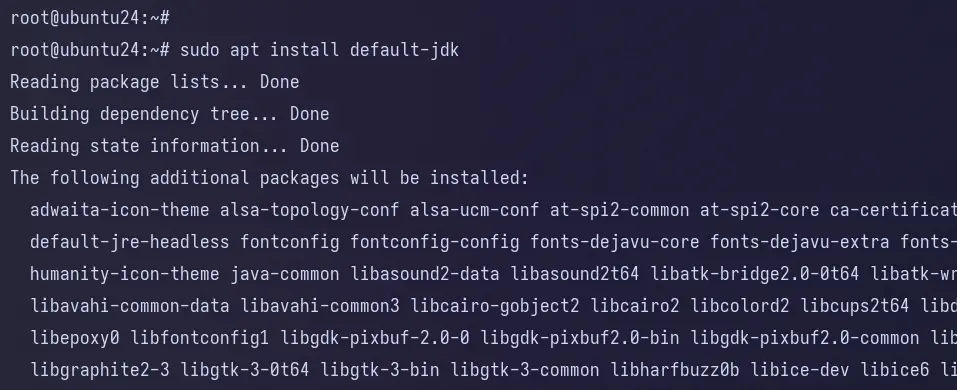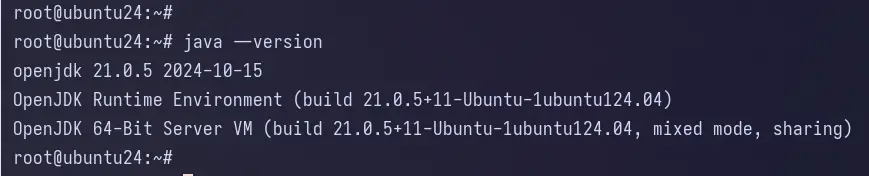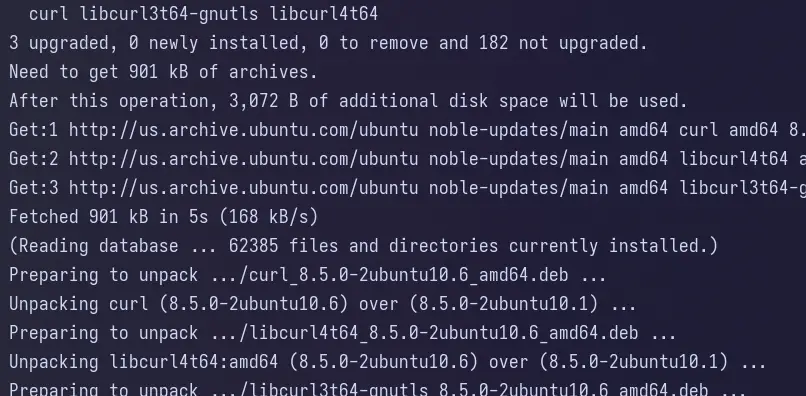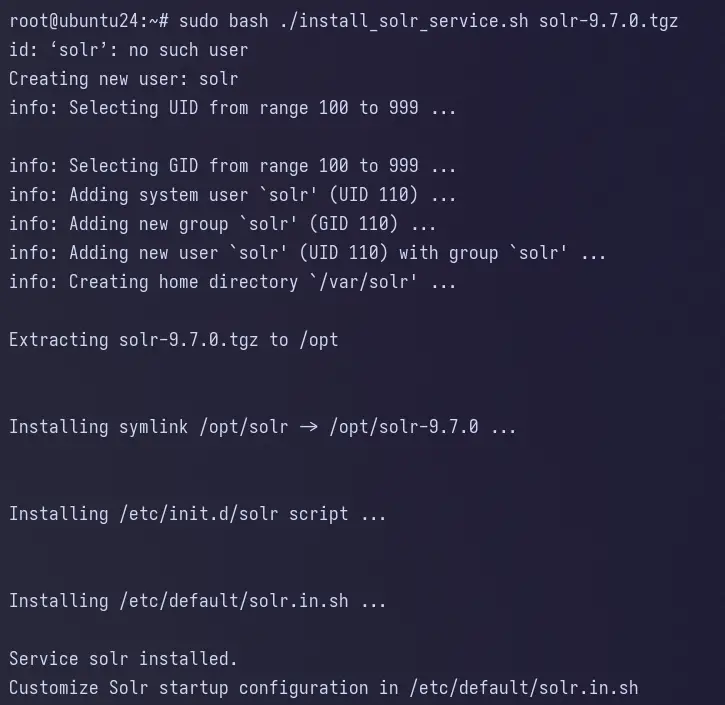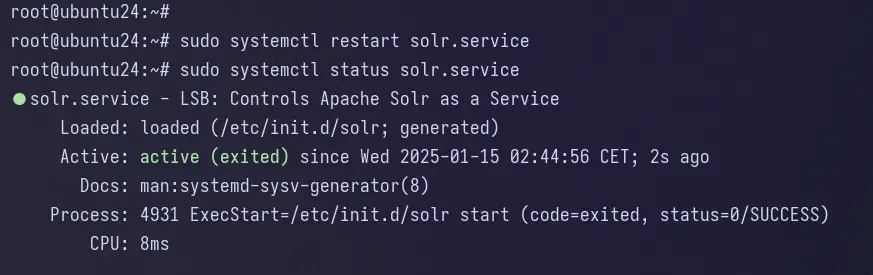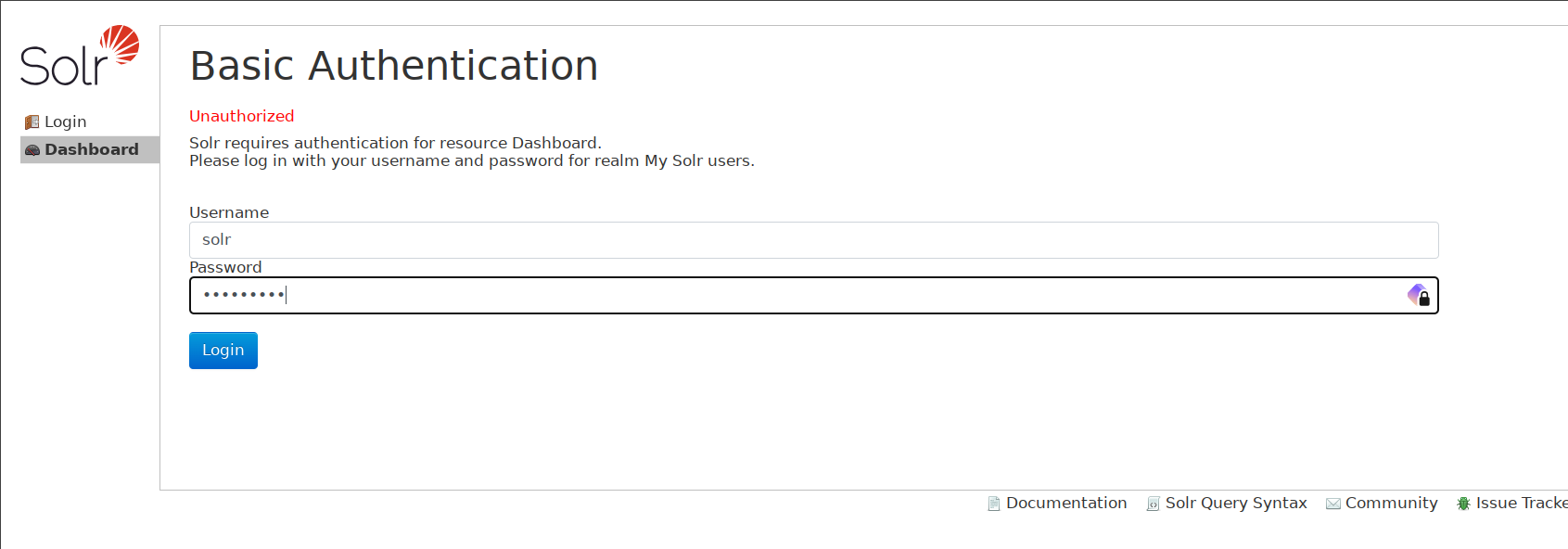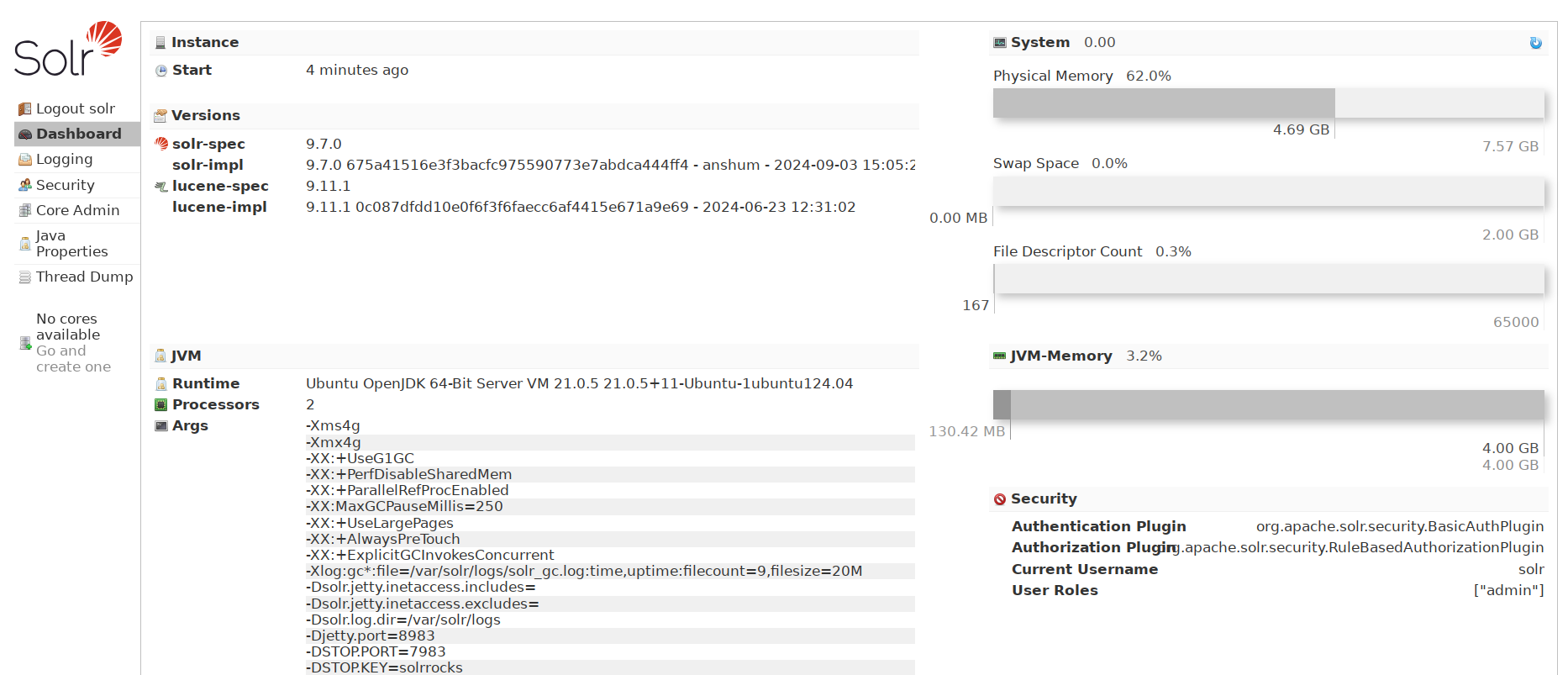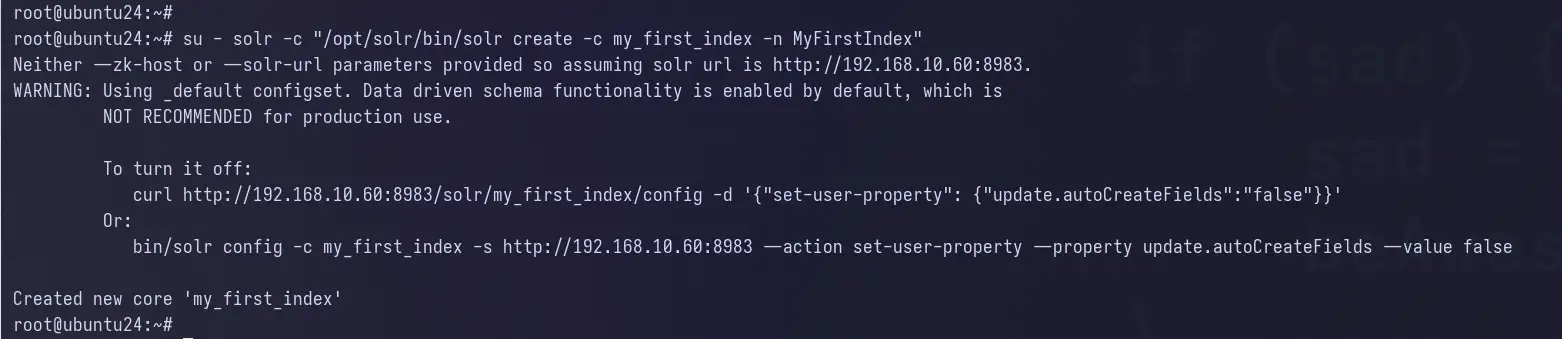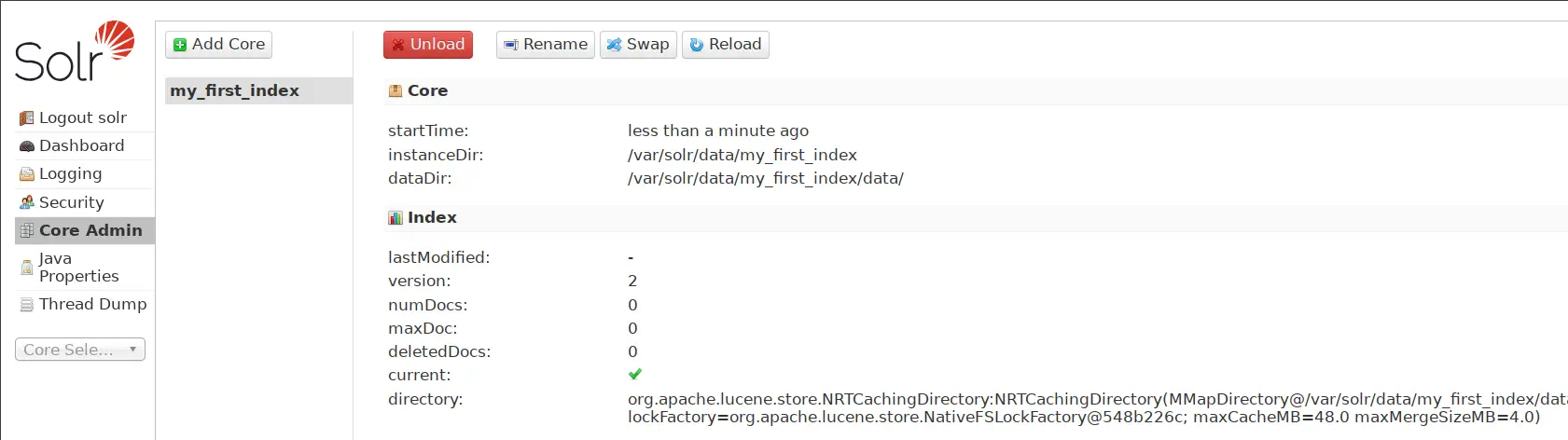Undervolting-ul procesorului folosind Lenovo Vantage
Pentru a realiza undervolting-ul procesorului folosind Lenovo Vantage, urmează pașii de mai jos:
1. Configurarea BIOS-ului
Înainte de a putea folosi funcția de undervolting din Lenovo Vantage, trebuie să faci câteva modificări în BIOS:
-
Repornește laptopul și apasă repetat tasta
F2(sau o altă tastă specifică modelului tău) pentru a intra în BIOS. -
În BIOS:
-
Activează opțiunea CPU Overclocking (pe unele modele poate fi denumită Legion Optimization).
-
Dezactivează Undervolt Protection.
-
-
Salvează modificările și repornește dispozitivu.
2. Configurarea în Lenovo Vantage
După ce ai configurat BIOS-ul, urmează acești pași în aplicația Lenovo Vantage:
-
Deschide aplicația Lenovo Vantage.
-
Accesează opțiunea CPU Overclock din colțul din dreapta sus.
-
Localizează setările:
-
Core Voltage Offset (pentru nucleele principale ale procesorului).
-
Efficient Cores Cache Voltage Offset (pentru nucleele eficiente).
-
-
Redu valorile acestor offset-uri pentru a realiza undervolting-ul procesorului. De exemplu, o valoare de început sigură ar fi -0.100V pentru Core Voltage Offset
-
Salvează modificările.
3. Testarea stabilității
După aplicarea setărilor:
-
Monitorizează stabilitatea sistemului și temperaturile utilizând software-uri precum HWInfo sau alte programe de testare.
-
Dacă sistemul devine instabil (e.g., se blochează sau apare un BSOD), revino în Lenovo Vantage și ajustează valorile până când găsești un echilibru între performanță și stabilitate
Notă importantă
-
Undervolting-ul nu ar trebui să anuleze garanția dispozitivului, dar este recomandat să efectuezi modificările cu precauție.
-
Dacă întâmpini probleme majore, poți reveni la setările implicite ținând apăsat butonul de pornire timp de 8-15 secunde pentru a reseta parametrii.
Prin aceste ajustări, vei putea reduce consumul de energie și temperaturile procesorului fără a afecta performanța generală.
[mai mult...]